Temos um post aqui no Aprender Excel que fala de todos os tipos de erro possíveis no programa e como resolvê-los. O post fez bastante sucesso e, por isso, vamos começar uma série de posts que vão discorrer sobre cada um dos problemas do Excel de maneira aprofundada.
Os tipos de erro são:
Dando seguimento às aulas, vamos ver hoje como resolver o "####", que parece tão assustador, mas é o mais simples de ser resolvido.
Este erro pode ser gerado por apenas 2 motivos: quando um valor muito grande - com vários dígitos - tiver de ser mostrado em uma coluna que seja larga o suficiente para exibi-lo em sua completude ou quando você estiver tratando de horas negativas. Vamos ver cada um deles agora.
Números grandes
Veja a multiplicação abaixo: O resultado seria 2.1432.675, porém a coluna não comporta tantos dígitos, mostrando o "####".

Para resolver é muito simples: Apenas coloque o cursor do mouse sobre a coluna atual e a coluna da direita. Irá aparecer um ícone diferente, dê um duplo clique e pronto, a coluna assumirá o tamanho necessário para exibir os dígitos em sua totalidade. Se você quiser pode também segurar e arrastar o tamanho da coluna como quiser.
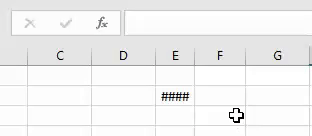
Horas negativas
A outra forma de ocorrer este erro é bastante comum para quem usa planilhas de contagem de horas, como um banco de RH, por exemplo. Isso porque por padrão, o Excel não sabe "entender" horas negativas. E se algum cálculo gerar um resultado assim ele vai mostrar o "####".

O padrão do Excel é trabalhar com o sistema de datas 1900, porém, nós precisamos do sistema 1904 para evitar este erro. Ficou curioso em saber o que são esses sistemas e suas diferenças? Clique aqui e entenda, inclusive, o perigo de mudar de um sistema para outro.
O que você terá que fazer para "atualizar" o seu sistema é seguir o seguinte roteiro: "Arquivo" > "Opções" > "Avançado" > "Ao calcular esta pasta de trabalho". Marque então a opção "Usar sistema de data 1904".
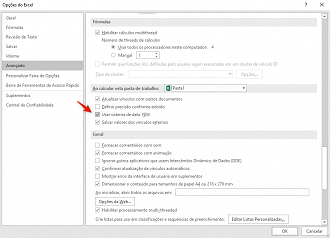
Pronto. Agora sua pasta de trabalho já está habilitada para trabalhar com horas negativas.

Espero que estejam gostando desses posts especiais sobre os erros do Excel. Não esqueça de ver os demais erros no início da postagem. E claro, indico a leitura do post sobre a função =SeErro() que irá ajudar você a tratar algum erro recorrente que não possa ser corrigido toda vez. Outro post fundamental é a leitura do post sobre a ferramenta de verificação de erros do Excel, clicando aqui.


